こんにちは!スマホ堂沖浜店です。
iPhoneといえば、カスタム性が低い印象をお持ちの方も多いかと思います。
しかし、iPhoneでもホーム画面を自分好みにカスタムすることは可能です!
搭載されている機能を駆使して、自分好みのホーム画面を作ってみましょう!
壁紙を変更する。
まずは壁紙を変更しましょう。
「設定」アプリを開き、壁紙の項目を選択します。
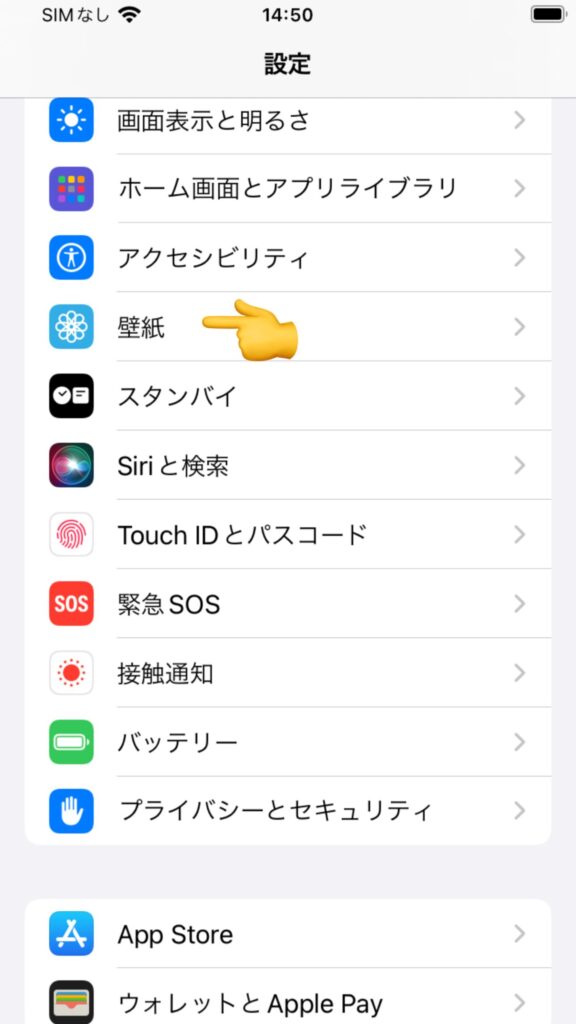
「新しい壁紙を追加」をタップして画像を選択します。
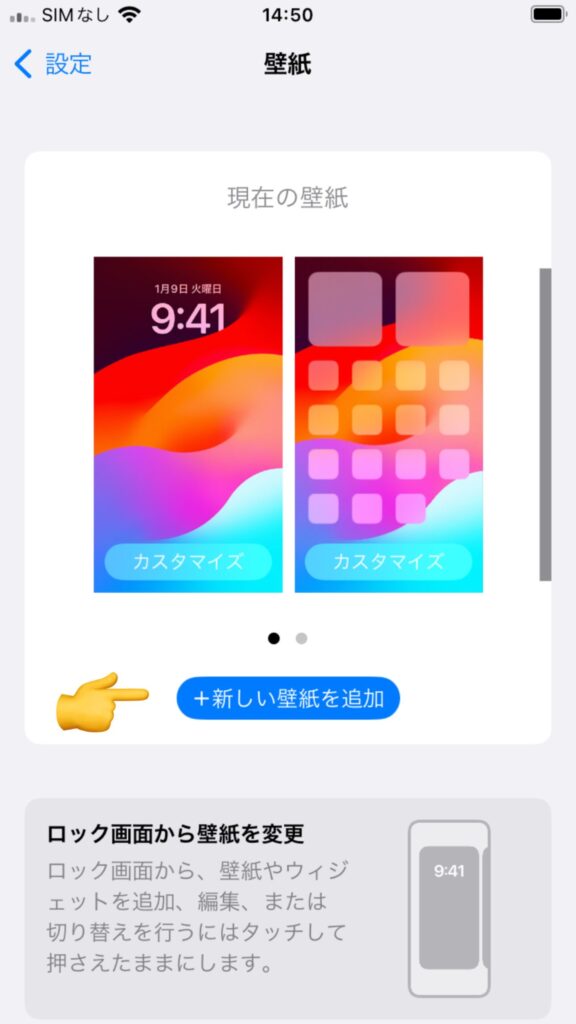
壁紙を選択します。
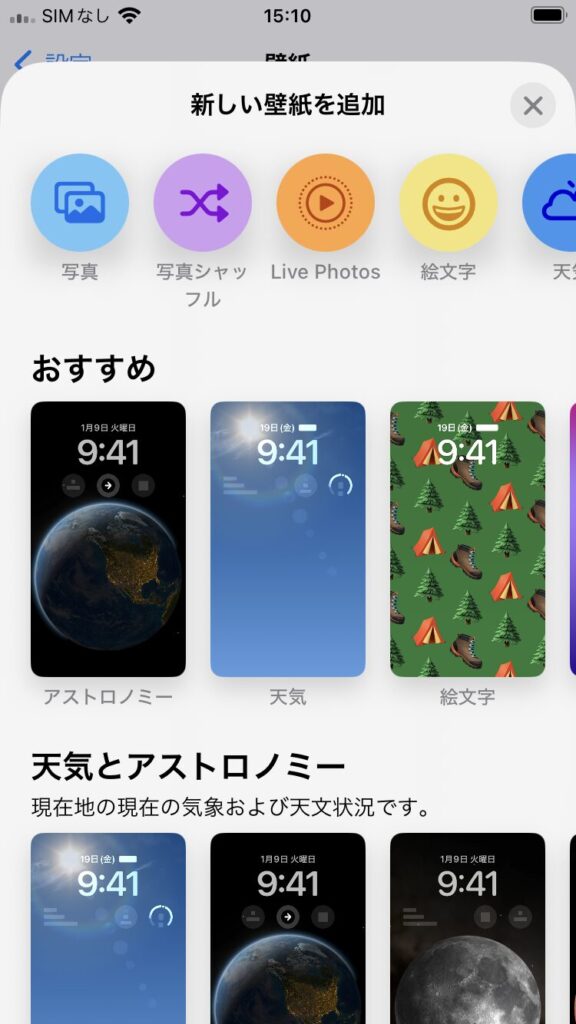
元々入っている壁紙は動いたり、専用の機能があるものもあります。
もちろん自分で撮影した写真も設定可能です!
時計のフォントとカラーを選択します。
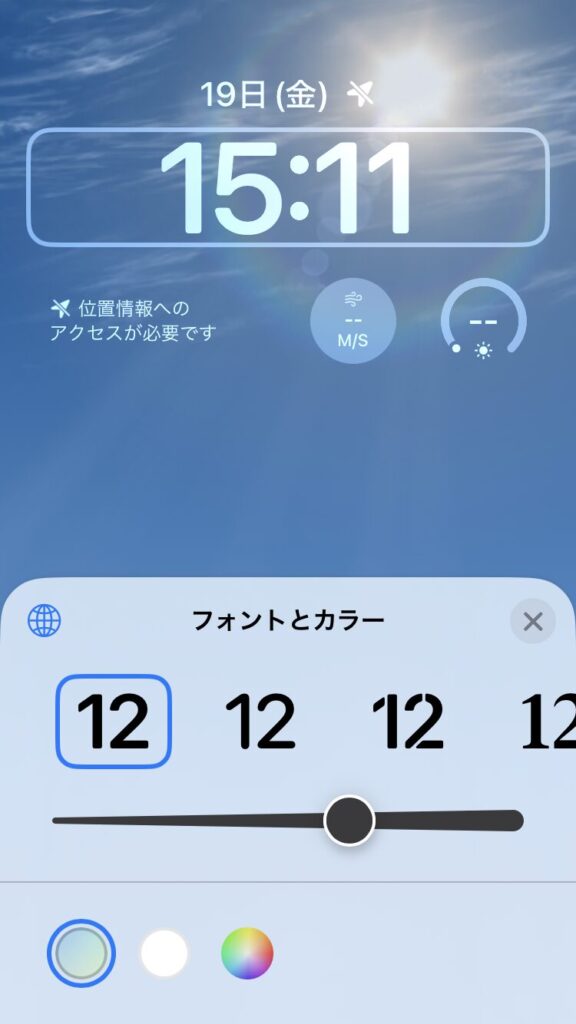
必要であればウィジェットを追加します。
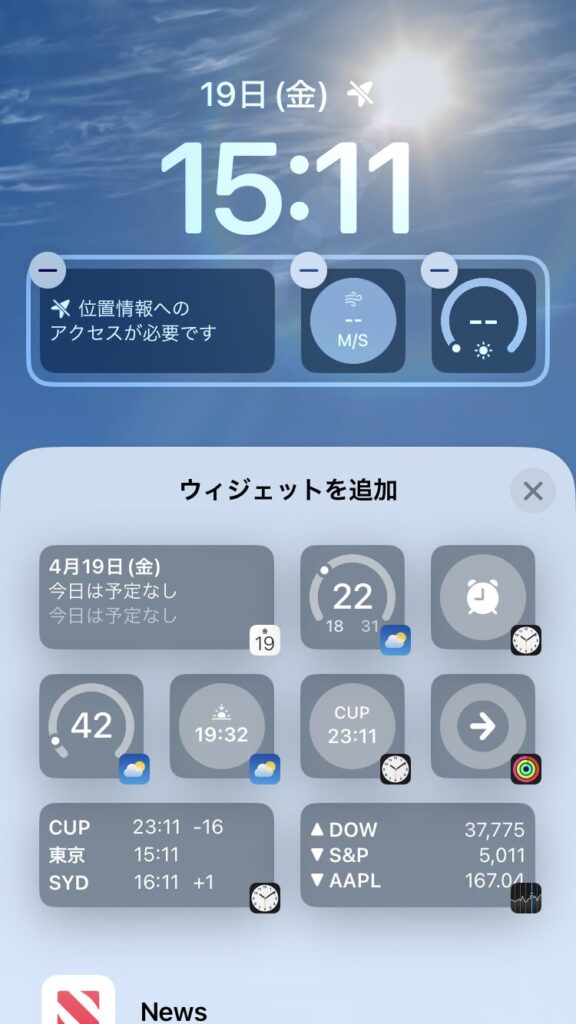
ウィジェットを利用する。
ウィジェットを利用することによって、アプリアイコン以外の表示ができるのでホーム画面に変化がでたり便利になります。
ホーム画面を長押しして、「+」マークをタップします。
必要なウィジェットを選択します。
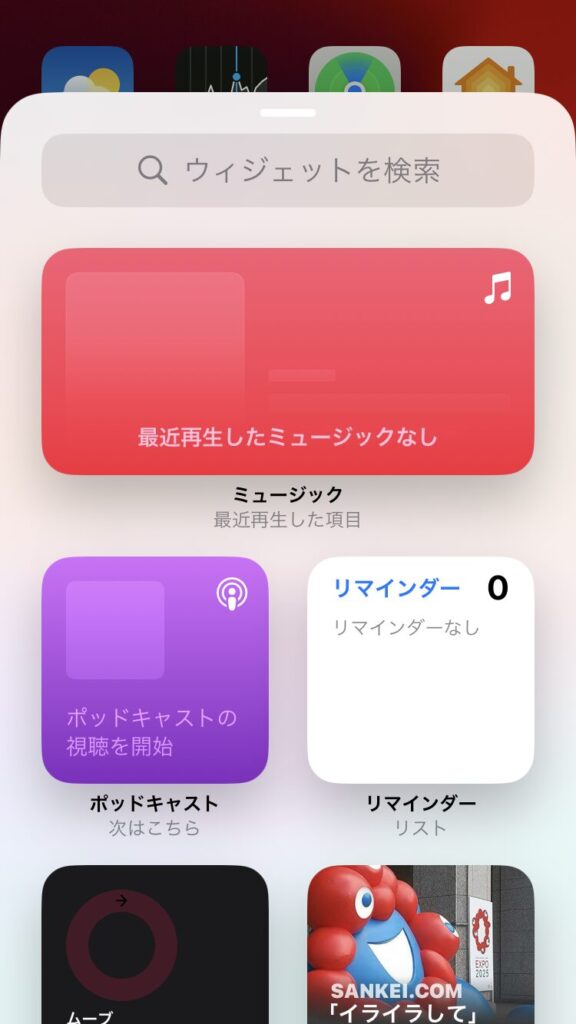
・特にオススメのウィジェット
バッテリー
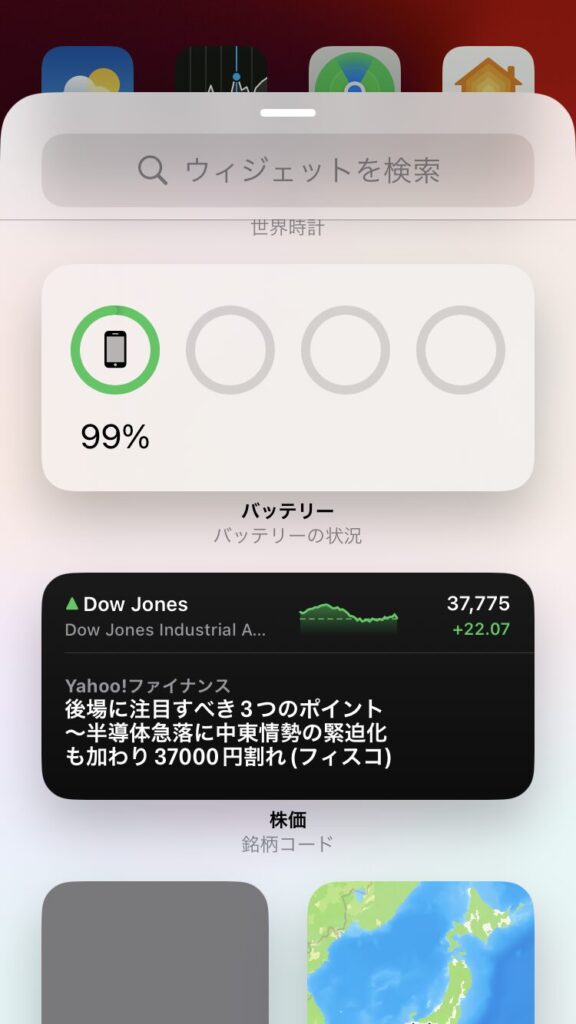
iPhoneのバッテリーはもちろん、AppleWatchやAirpodsなどのバッテリーもひと目で確認できます!
・写真
思い出の写真を表示させることができます!
アルバムを指定することで好きな写真を設定することもできます。
ショートカットを利用する。
ショートカットアプリを開き、「+」を選択します。
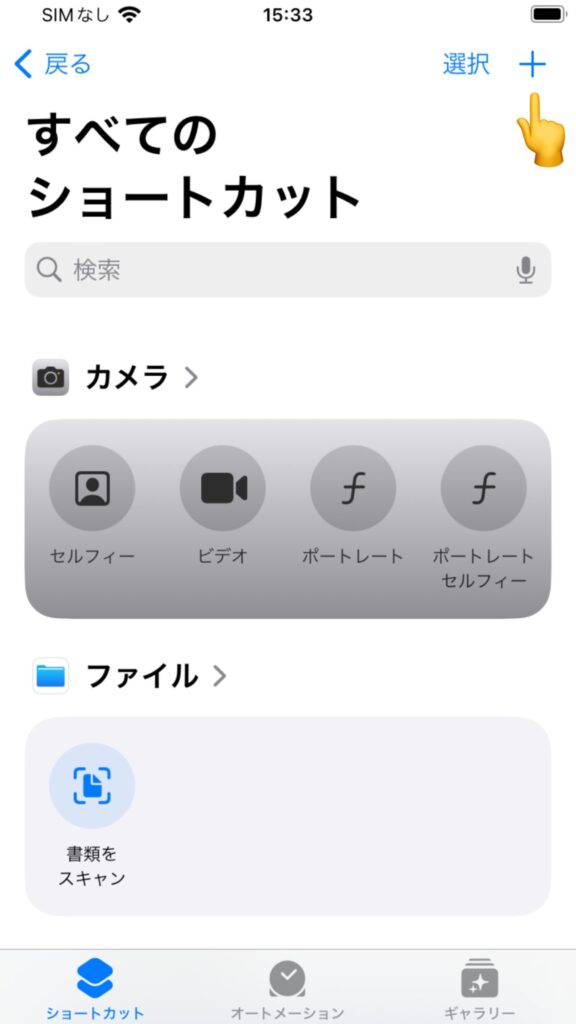
「アクションを追加」を選択します。
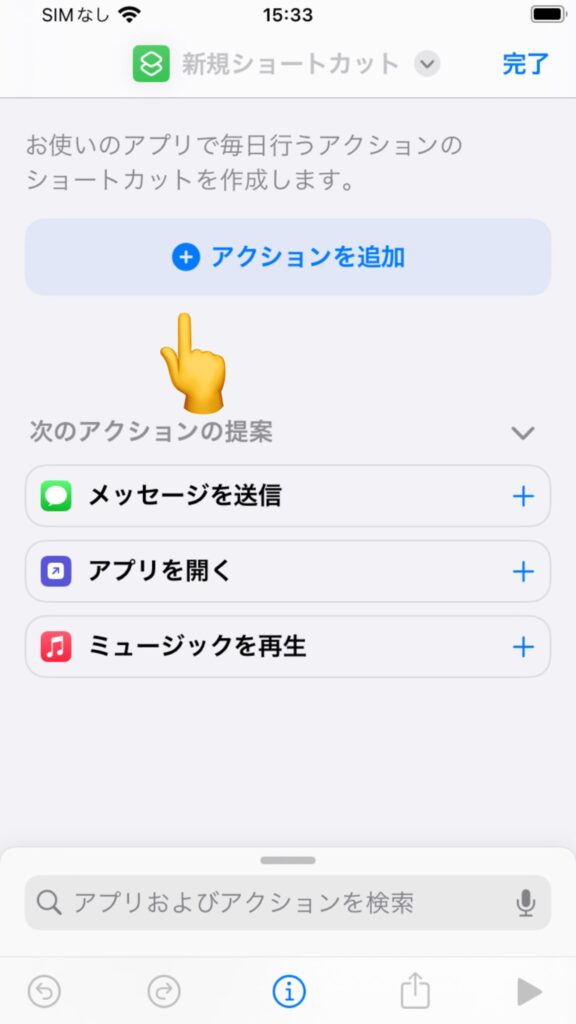
「すべてのアクション」を選択します。

「アプリを開く」を選択します。
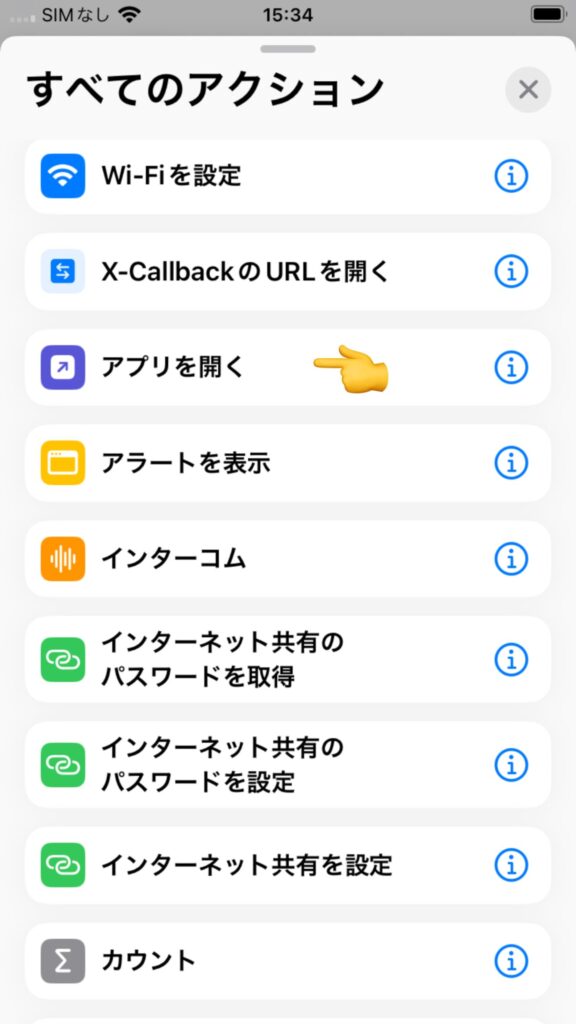
「アプリ」をタップして開きたいアプリを選択します。
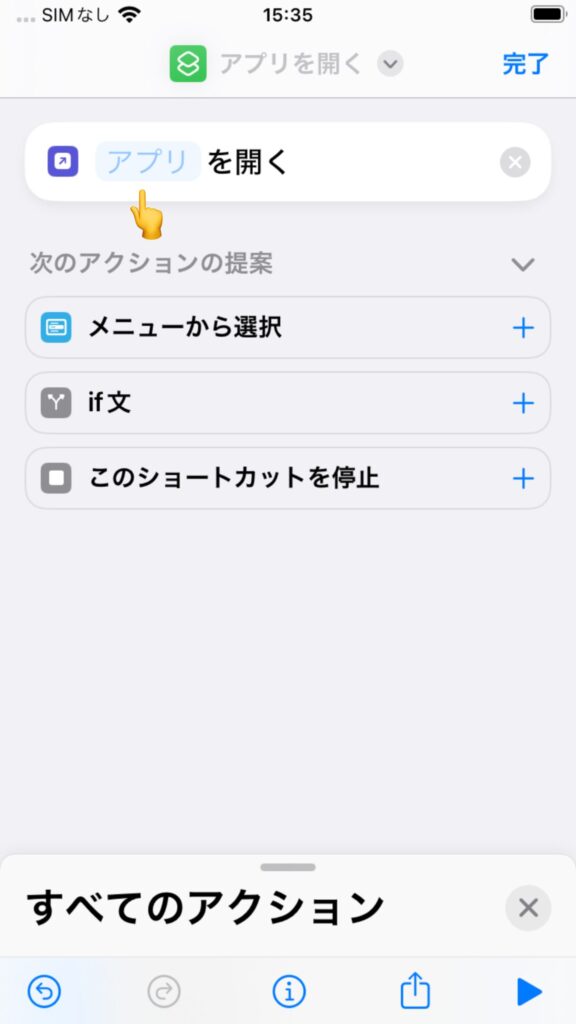
下矢印から「ホーム画面に追加」を選択します。
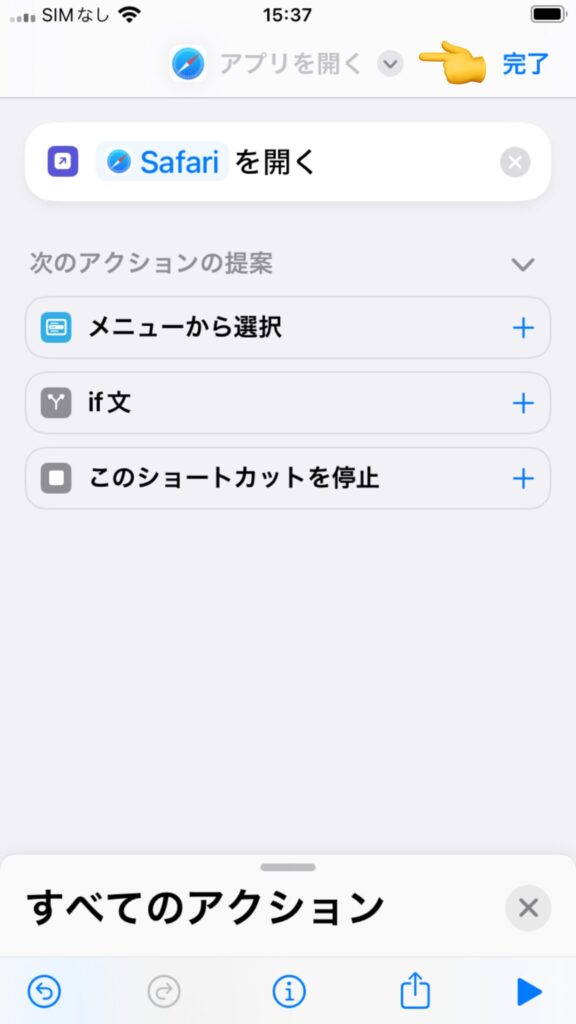
アイコンの下を選択して名前を、下部の左側を選択して、「写真を選択」で好きな写真を選択します。
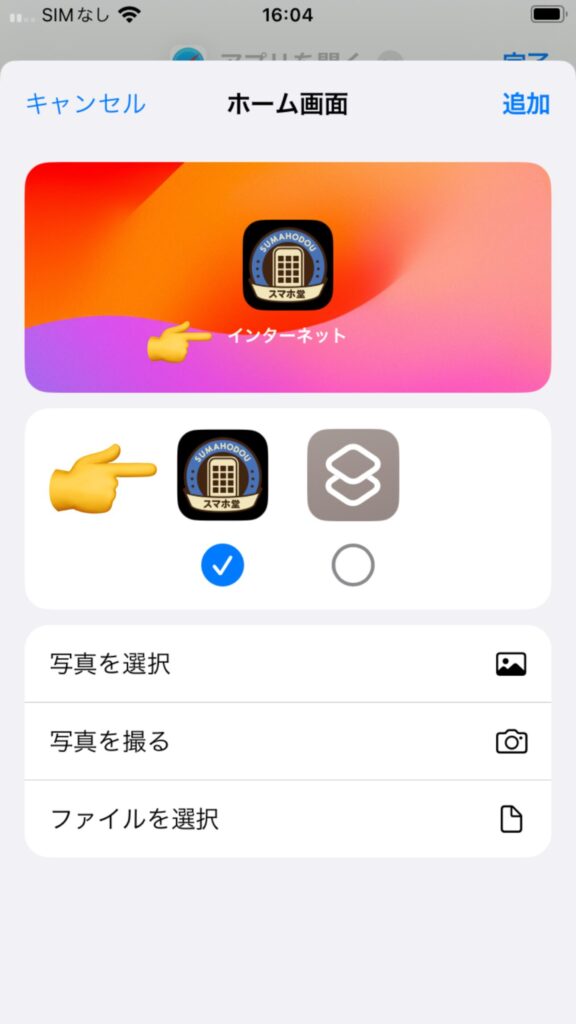
ホーム画面に好きな写真のアプリが追加できました!
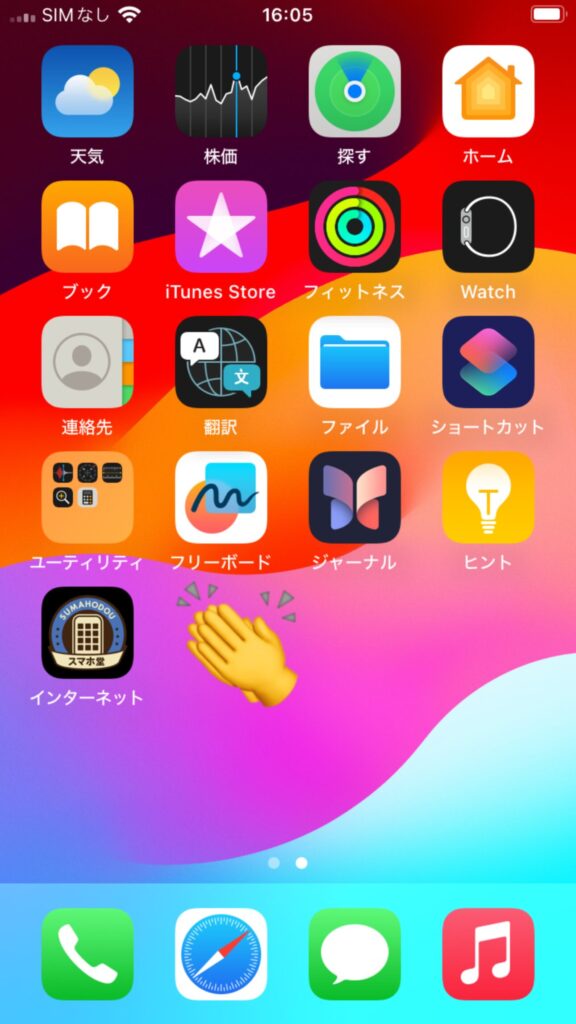
これを応用すれば、ホーム画面を全面好きな写真で埋め尽くすことができます!
おしゃれなホーム画面にして推しの写真で埋め尽くしたり、無数に応用がききます!
iPhoneでも、ホーム画面を自分好みにしてみましょう!














